
- •Информационные технологии в экономике практикум
- •План занятия:
- •Часть 1. Регистры накопления
- •Зачем нужен регистр накопления
- •Документ
- •«Другие пользователи»
- •Обработка
- •Движения документа
- •Теперь нажмем кнопку Заполнить выражения.
- •Часть 2.Объект конфигурации отчет
- •Примечание
- •Настройки отчета
- •Примечание
- •В режиме 1с:Предприятие
- •Контрольные вопросы
Часть 2.Объект конфигурации отчет
Теперь начнем знакомство с объектом конфигурации Отчет. Вы узнаете, для чего он используется, и создадите отчет, который будет показывать движения и остатки материалов на нашем предприятии.
Данное занятие преследует цель лишь проиллюстрировать на простом примере механизм создания отчетов. Поэтому здесь мы не будем углубляться в систему компоновки данных, с помощью которой строится любой отчет.
Что такое отчет
Объект конфигурации Отчет предназначен для описания алгоритмов, при помощи которых пользователь сможет получать необходимые ему выходные данные. Алгоритм формирования выходных данных описывается при помощи визуальных средств или с использованием встроенного языка. В реальной жизни объектам конфигурации Отчет соответствуют всевозможные таблицы выходных данных, сводных данных, диаграммы и пр.
Добавление отчета
В режиме Конфигуратор
Теперь у нас все готово для того, чтобы можно было получать выходные данные. Поэтому приступим к созданию отчета, который будет показывать нам приход, расход и остатки материалов (рис. 18).
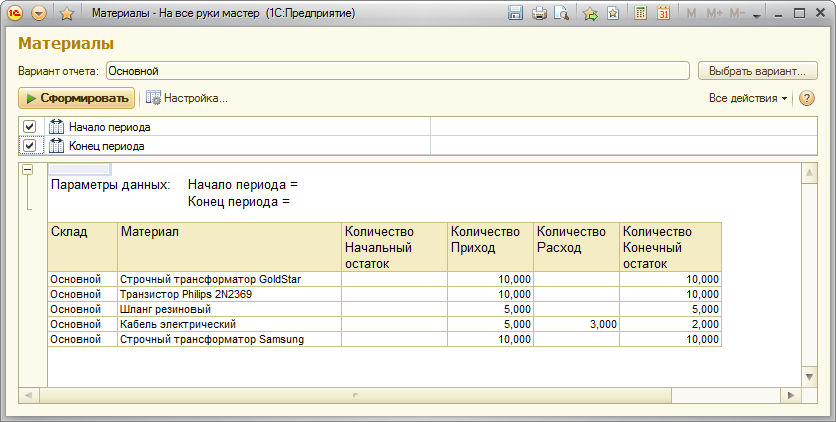
Рис. 18. Результат отчета
На этом примере мы покажем, как быстро и легко разработать отчет с использованием только визуальных средств разработки «без единой строчки кода».
Откроем в конфигураторе нашу учебную конфигурацию и добавим новый объект конфигурации Отчет.
Для этого выделим в дереве объектов конфигурации ветвь Отчеты и нажмем кнопку Добавить в командной панели окна конфигурации.
В открывшемся окне редактирования объекта конфигурации на закладке Основные зададим имя отчета - Материалы.
Больше никаких свойств, определяющих представление объекта в интерфейсе приложения, задавать не будем. Вместо них будет использоваться Синоним объекта, который создается автоматически на основании имени объекта.
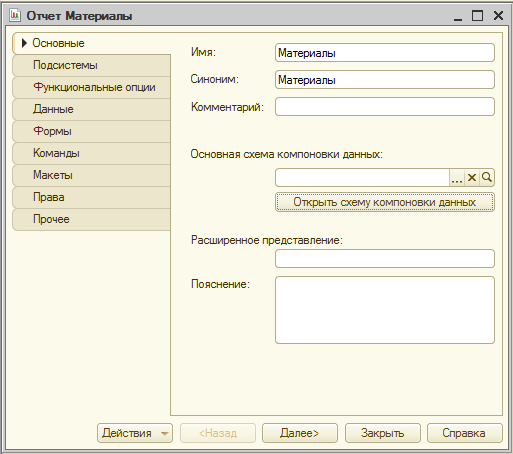
Рис. 19 Создание схемы компоновки данных отчета
Создадим основу для построения любого отчета - схему компоновки данных. Для этого нажмем кнопку Открыть схему компоновки данных или кнопку открытия со значком лупы (рис. 19).
Макет
Так как у отчета, который мы создаем, еще не существует схемы компоновки данных, платформа предложит создать новую схему. Схема компоновки данных с точки зрения конфигурации является макетом, поэтому будет открыт конструктор макета, предлагающий выбрать единственный тип макета - Схема компоновки данных (рис. 20).
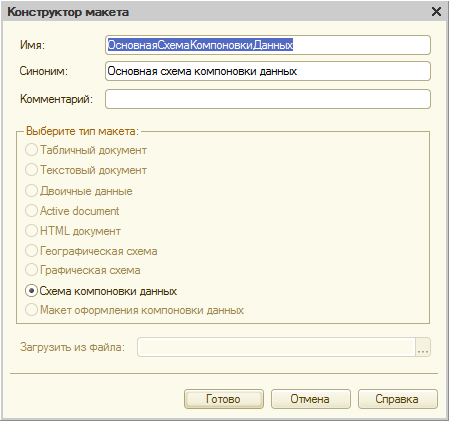
Рис. 20 Создание схемы компоновки данных отчета Нажмем кнопку Готово.
Схема компоновки данных
Платформа создаст новый макет, содержащий схему компоновки данных, и сразу же откроет конструктор схемы компоновки данных.
Конструктор обладает большим количеством возможностей для визуального проектирования отчетов, но мы сейчас воспользуемся только самыми простыми его возможностями и определим те данные, которые хотим видеть в результате работы нашего отчета.
Набор данных
Добавим новый набор данных - запрос. Для этого нажмем кнопку Добавить или вызовем контекстное меню ветки Наборы данных (рис. 21).
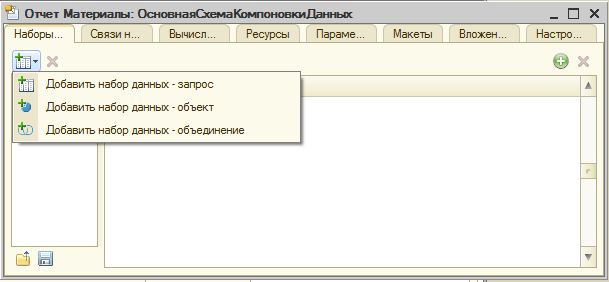
Рис. 21. Добавление набора данных в конструкторе схемы компоновки Текст запроса
Для того чтобы создать текст запроса, запустим конструктор запроса -нажмем кнопку Конструктор запроса (рис. 22).


Рис. 22 Вызов конструктора запросов
Конструктор запроса - инструмент, созданный для помощи разработчику, позволяющий визуально конструировать запрос. Даже пользователь, не знакомый с языком запросов, может с помощью конструктора создать синтаксически правильный запрос.
В списке База данных представлены таблицы для создания запроса. На основе их данных мы имеем возможность построить отчет.
Если раскрыть ветку РегистрыНакопления, то мы увидим, что кроме таблицы регистра ОстаткиМатериалов в этой ветке присутствуют еще несколько виртуальных таблиц, которые формирует система (рис. 23).
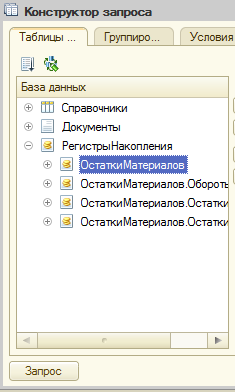
Рис. 23 Таблицы для создания запроса
Эти виртуальные таблицы, создаваемые платформой для регистров, и используются в основном для построения различных отчетов. Поскольку мы хотим видеть как остатки материалов, так и информацию об их поступлении и расходовании, нас будет интересовать виртуальная таблица ОстаткиМатериалов.Ос-таткиИОбороты. Раскроем ее (рис. 24).
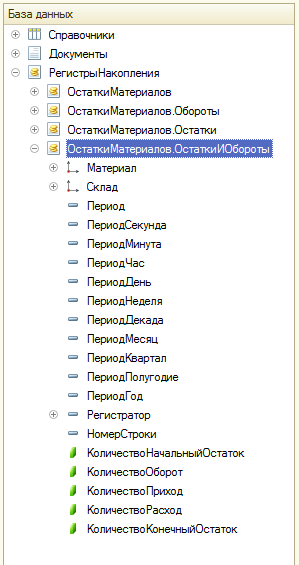
Рис. 24. Таблица «ОстаткиМатериалов.ОстаткиИОбороты»
Как вы видите, эта таблица содержит измерения регистра ОстаткиМатериалов - Материал, Склад и кроме этого начальные и конечные остатки, а также значения прихода, расхода и оборотов для всех ресурсов регистра ОстаткиМатериалов.
Начнем выбирать поля таблицы в нужном нам порядке двойным щелчком мыши.
Сначала выберем Склад и Материал.
Затем выберем КоличествоНачальныйОстаток, КоличествоПриход, КоличествоРасход.
В заключение выберем КоличествоКонечныйОстаток.
